4 Cara Mengubah PDF ke Word dengan Mudah dan Cepat
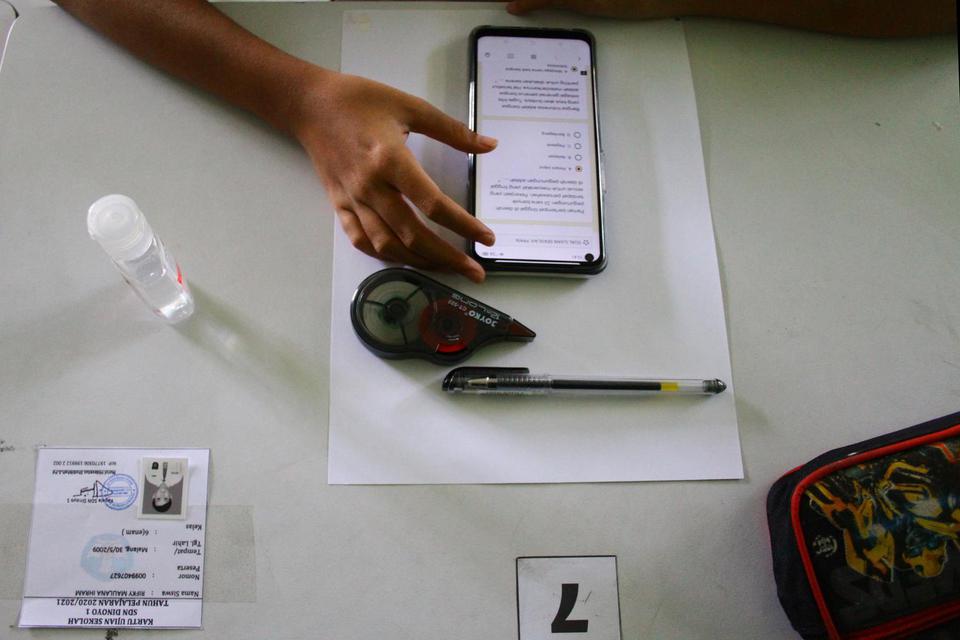
Menggunakan Adobe Acrobat
Cara selanjutnya adalah memakai Adobe Acrobat. Aplikasi ini tidak menggunakan internet untuk mengubah PDF ke Word. Namun, akun Adobe dibutuhkan sebelum menggunakan aplikasi. Cara mengubah PDF ke Word adalah:
- Unduh aplikasi Adobe Acrobat versi komputer atau Android.
- Buka PDF di Acrobat.
- Klik Export PDF di panel kanan.
- Pilih Microsoft Word sebagai format ekspor Anda, lalu pilih Dokumen Word.
- Klik Ekspor. Kemudian, kotak dialog Save As akan muncul.
- Pilih lokasi tempat Anda ingin menyimpan file, lalu klik Simpan.
Adobe Acrobat juga memiliki banyak fitur lain untuk menunjang penggunaan file PDF.
Menggunakan Google Docs
Google Docs adalah aplikasi daring dari Google dengan berbagai fitur. Salah satunya adalah mengubah PDF ke Word, langkah-langkahnya sebagai berikut:
- Unggah file PDF ke Google Drive.
- Buka file PDF di Google Drive.
- Klik kanan pada file PDF > Open with > Google Docs.
- File akan terbuka di Google Docs dan bisa diedit.
- Untuk mengubah PDF ke Word pilih menu File > Download > Microsoft Word.
Menggunakan Online Converter
Terdapat banyak sekali online converter untuk mengubah berbagai dokumen ke berbagai format. Berikut ini tiga rekomendasi online converter beserta cara untuk ubah PDF ke Word:
iLovePDF
- Buka ilovepdf.com.
- Pilih PDF to Word
- Klik Select PDF File dan pilih dokumen yang diinginkan untuk diunggah.
- Klik Convert to Word
- Akan muncul tulisan “Your PDF has been converted to an editable WORD document”.
- Unduh dokumen dengan klik Download Word.
Pdftoword
- Buka pdftoword.com
- Pilih dokumen yang diinginkan untuk diunggah.
- Masukkan alamat email aktif.
- Klik Convert Now, dokumen Word akan dikirimkan ke alamat email.
Smallpdf
- Buka smallpdf.com.
- Pilih menu PDF to Word.
- Pilih dokumen yang akan diubah.
- Klik Convert to Word.
- Dokumen akan diubah menjadi gambar dan dimasukkan ke format Word sehingga tidak dapat diedit.
Menggunakan online converter dapat menjadi pilihan jika tidak ingin repot memasang aplikasi sehingga tidak membuat memori komputer atau ponsel menjadi penuh.
Itulah 4 cara mengubah PDF ke Word dengan mudah dan cepat. Dari keempat cara tersebut, apa yang jadi pilihan Anda?






